Kot IT strokovnjaka me pogosto sprašujejo, kako vstaviti sliko v celico v Excelu. To lahko storite na več načinov in način, ki ga boste izbrali, bo odvisen od tega, kaj želite doseči. Če želite samo vstaviti preprosto sliko, ki bo prikazana v celici, lahko uporabite funkcijo vstavi sliko v Excelu. To storite tako, da izberete celico, v katero želite vstaviti sliko, in nato kliknete zavihek »Vstavi«. V meniju »Vstavi« izberite »Slika« in nato »Iz datoteke«. Izberite sliko, ki jo želite vstaviti, in kliknite »Vstavi«. Če želite vstaviti sliko, ki bo uporabljena kot ozadje za celico, lahko uporabite funkcijo za polnjenje. To storite tako, da izberete celico, v katero želite vstaviti sliko, in nato kliknete zavihek »Izpolni«. V meniju »Izpolni« izberite »Slika« in nato »Iz datoteke«. Izberite sliko, ki jo želite vstaviti, in kliknite »V redu«. Če želite vstaviti sliko, ki bo prikazana v celici in želite imeti možnost spreminjanja velikosti, lahko uporabite funkcijo lastnosti celice. To naredite tako, da izberete celico, v katero želite vstaviti sliko, in nato kliknete zavihek »Oblika«. V meniju »Oblika« izberite »Celica« in nato kliknite gumb »Lastnosti«. V pogovornem oknu 'Lastnosti celice' izberite zavihek 'Slika'. Izberite sliko, ki jo želite vstaviti, in kliknite »V redu«.
Excel je program, ki se uporablja predvsem za shranjevanje podatkov in izvajanje izračunov; vsebuje vrstice in stolpce, ki sestavljajo preglednico, in vsebuje celice za vnos podatkov. V Microsoft Excelu lahko uporabniki spremenijo barvo celic ali odebelijo obrobe celic. Toda ali ste vedeli, da lahko slike vstavite v celice svojih Excelovih preglednic? V tej vadnici bomo razložili korake za kako vstaviti sliko v celico v programu Microsoft Excel .

Kako vstaviti sliko v celico v Excelu
Za vstavljanje slike v celico v Excelu sledite tem korakom:
- Zaženite Microsoft Excel.
- Kliknite zavihek Vstavi, kliknite gumb Ilustracija in nato izberite Slika.
- V iskalno polje vnesite, kar želite.
- Zmanjšajte velikost slike, dokler ni majhna, in jo prilagodite celici.
kosilo Excel .
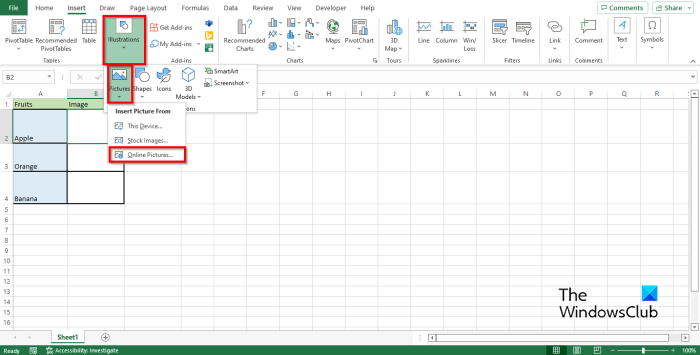
Pritisnite Vstavi zavihek izberite Ilustracija in nato izberite Slika .
Kliknite katero koli od spodnjih možnosti Naprava , slike iz zaloge , oz Spletne slike . Mi izbiramo Spletne slike možnost.
An Spletne slike odpre se pogovorno okno.
V iskalno polje vnesite, kar želite.
Izberite želeno sliko in kliknite Vstavi .
Slika se bo pojavila v preglednici.
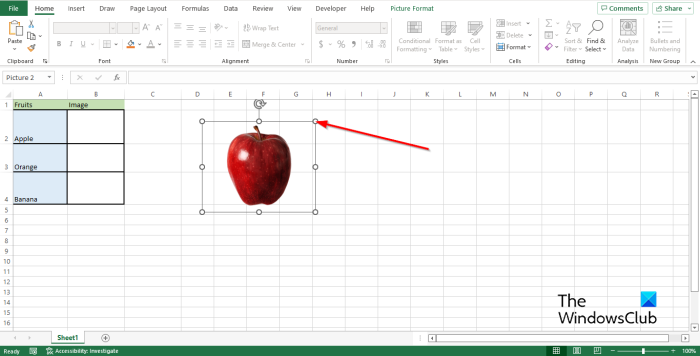
Povlecite pike slike navzdol, dokler ne postane majhna.
Nato vnesite sliko v celico.
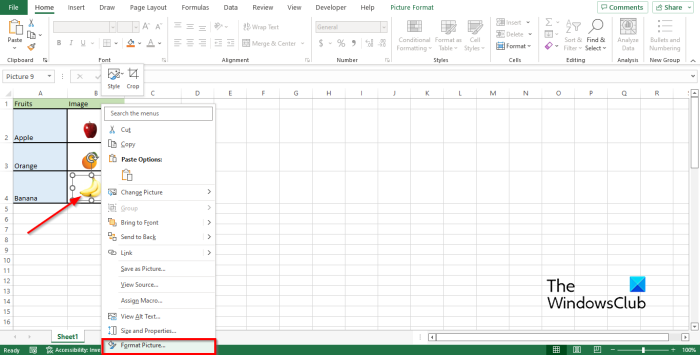
Če imate več slik v več celicah in želite skriti vrstico, ki vsebuje eno sliko. Slika bo še vedno vidna, zaradi česar bo vaša miza videti neurejena; Če želite odpraviti to težavo, z desno miškino tipko kliknite sliko in izberite Format slike iz kontekstnega menija.
A Format slike Odprla se bo plošča.
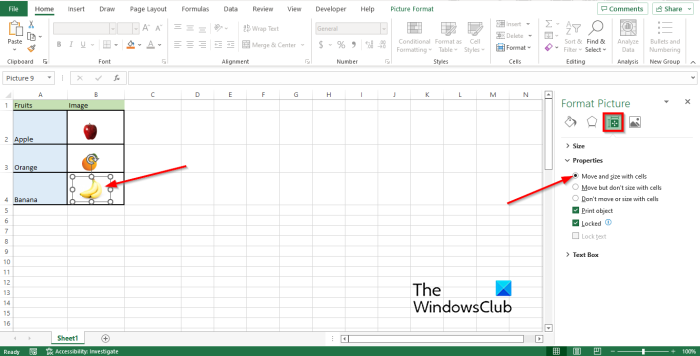
Pritisnite Velikost in lastnosti zavihek
Pritisnite Značilnosti in označite možnost Gibanje in velikost s celicami .
Nato zaprite ploščo.
Poskusite odstraniti ali skriti črto s sliko. Opazili boste, da bo slika izginila skupaj s črto.
kako popraviti tls rokovanje
Zakaj ne morem prilepiti slik v Excel?
Če opazite, da so gumbi za vstavljanje slik v Excelu zatemnjeni, to dejansko lahko pomeni, da so predmeti skriti; sledite spodnjim korakom za rešitev te težave.
- Kliknite Datoteka.
- V pogledu Backstage kliknite Možnosti.
- Nato v levem podoknu kliknite zavihek »Napredno«.
- V razdelku »Možnosti prikaza za to knjigo« izberite potrditveno polje »Vse«.
- Nato kliknite V redu.
Kako odkleniti zavihek »Vstavi« v Excelu
Zavihek Vstavi v Excelu vsebuje ukaze, ki uporabnikom omogočajo dodajanje slik, grafikonov, SmartArt in drugega. Sledite spodnjim navodilom, da omogočite lepljenje.
- Kliknite zavihek 'Datoteka'.
- V pogledu Backstage kliknite Možnosti.
- Nato v levem podoknu kliknite zavihek »Napredno«.
- Pomaknite se do razdelka »Izreži, kopiraj in prilepi«.
- Potrdite polje poleg gumba Prikaži možnosti lepljenja.
- Zdaj se pomaknite navzdol do razdelka »Možnosti prikaza za to knjigo«.
- Označite polje za vse 'Za predmete, pokaži'.
- Nato kliknite V redu.
Kako postaviti sliko za besedilo v Excelu?
Če želite sliko postaviti za besedilo v Excelu, sledite tem korakom:
- Zaženite Excel.
- Povečajte črto, kamor želite postaviti sliko.
- V povečano celico narišite pravokotnik.
- Nato z desno miškino tipko kliknite pravokotnik in v kontekstnem meniju izberite Oblikuj obliko.
- Odpre se pogovorno okno Format Shape.
- Kliknite zavihek Fill and Line.
- Pojdite na zavihek »Polnilo« in izberite možnost polnjenja »Slika in tekstura«.
- Nato kliknite zavihek »Vstavi«.
- Kliknite Spletne slike.
- Poiščite želeno sliko in kliknite Vstavi.
- Nato pojdite na razdelek »Line« in kliknite »Brez vrstice«.
- Kliknite zavihek Velikost in lastnosti.
- Kliknite razdelek Lastnosti in nato izberite možnost Premakni in spremeni velikost s celico.
- Zaprite ploščo Format Shape.
- Nato začnite vnašati sliko v celico. Opazili boste, da je besedilo pred sliko.
PREBERI : Kako vstaviti sliko v komentar v Excelu
Ali lahko vstavite sliko v celico?
Da, slike lahko vstavite v Excelovo celico; ni nemogoče, vendar morate poznati pravilno tehniko za izvedbo tega postopka. V tem članku smo razložili, kako vstaviti sliko v celico v programu Microsoft Excel.
PREBERI : Kako zakleniti in zaščititi celice v Excelu pred urejanjem
Upamo, da razumete, kako vstaviti slike v celico v Excelu.
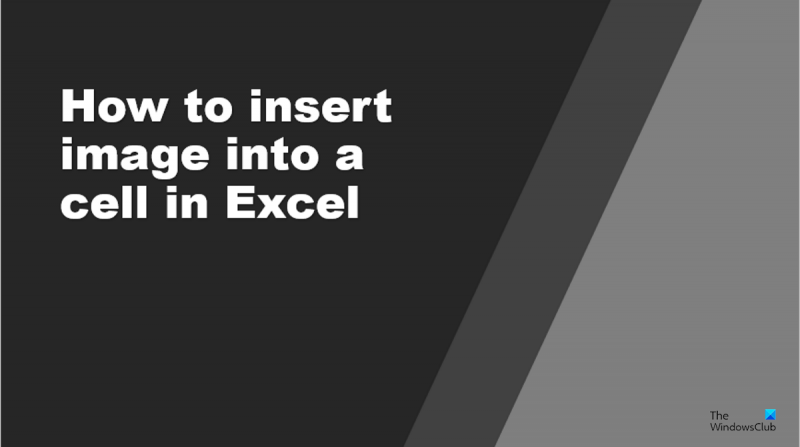

![Gmailovi gumbi ne delujejo ali se ne prikažejo [Popravljeno]](https://prankmike.com/img/gmail/B4/gmail-buttons-not-working-or-showing-fixed-1.jpg)












